MixConsole-Fenster
Sie können die MixConsole in einem separaten Fenster öffnen.
Führen Sie eine der folgenden Aktionen durch, um die MixConsole zu öffnen:
-
Drücken Sie F3.
-
Wählen Sie .
-
Klicken Sie in der Werkzeugzeile des Projekt-Fensters auf MixConsole öffnen.
HinweisDies ist in der Werkzeugzeile nur dann sichtbar, wenn der Bereich Schalter für Medien- und MixConsole-Fenster aktiviert ist.
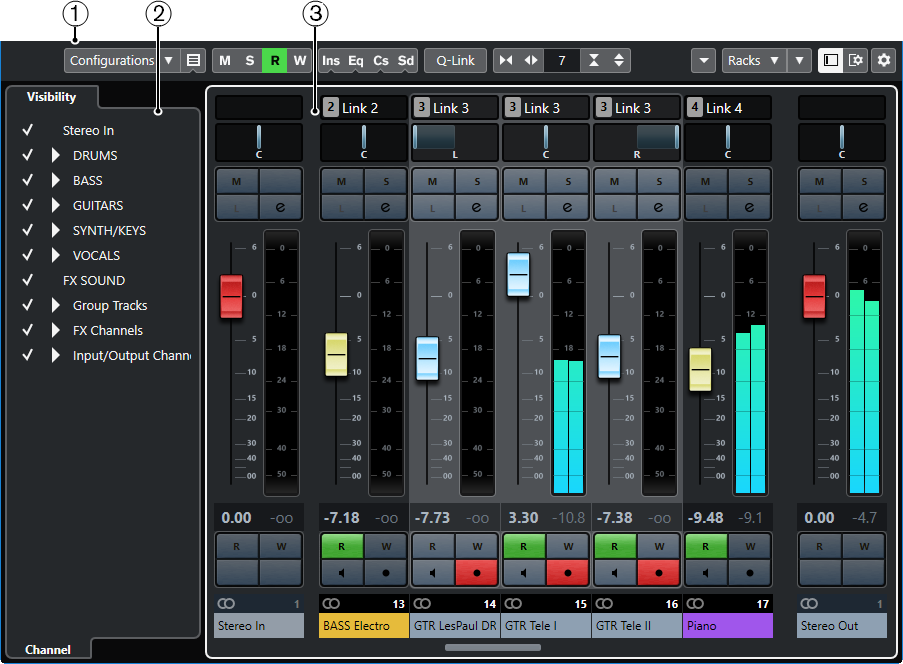
Die MixConsole ist in die folgenden Bereiche unterteilt:
-
Werkzeugzeile
Die Werkzeugzeile zeigt Werkzeuge und Tastaturbefehle für Einstellungen und Funktionen in der MixConsole an.
-
Linke Zone
Hier können Sie die Sichtbarkeit von Kanälen im Kanalzug-Bereich einstellen.
-
Kanalzug-Bereich
Der Kanalzug-Bereich ist immer sichtbar und zeigt alle Kanäle in derselben Reihenfolge wie die Spurliste an.
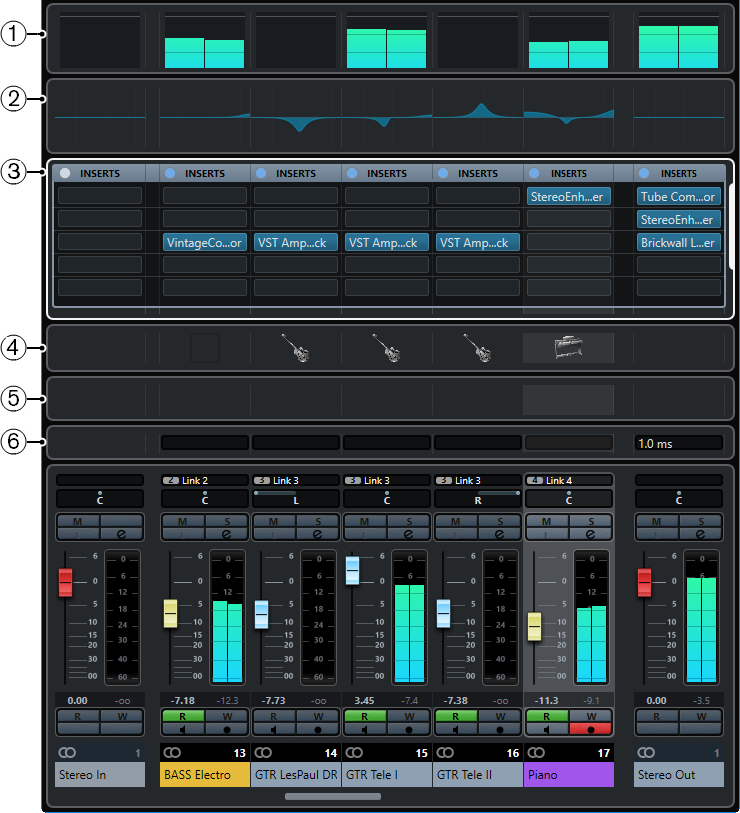
Neben den Hauptbereichen können Sie aus dem MixConsole-Fenster auch auf die folgenden Bereiche zugreifen:
-
Meterbridge
Hier können Sie die Pegel der Kanäle überwachen.
-
Equalizer-Kurven
Hier können Sie eine Equalizer-Kurve einzeichnen. Klicken Sie in die Kurvenanzeige, um eine größere Ansicht zu öffnen, in der Sie die Kurvenpunkte bearbeiten können.
-
Kanal-Racks
Hier können Sie je nach Bedarf weitere Kanal-Bedienelemente anzeigen.
-
Bilder
Ermöglicht es Ihnen, ein Spurbild zu dem ausgewählten Kanal hinzuzufügen. Anhand von Bildern können MixConsole-Kanäle leichter erkannt werden.
-
Notizen
Ermöglicht es Ihnen, Notizen und Kommentare zu einem Kanal einzugeben. Jeder Kanal verfügt über einen eigenen Notizen-Bereich.
-
Kanallatenz
Ermöglicht es Ihnen, die durch Insert-Effekte oder Kanalzug-Module verursachten Latenzen anzuzeigen.